Configurar l’Apple Pay a l’Apple Watch
Utilitzar l’Apple Pay pot ser més senzill que fer servir una targeta física, i també més segur. Amb les targetes desades a l’app Cartera, pots utilitzar l’Apple Pay per pagar de manera segura a botigues, transports i terminals de pagament compatibles amb l’Apple Pay.
Afegir una targeta a l’Apple Watch amb l’iPhone
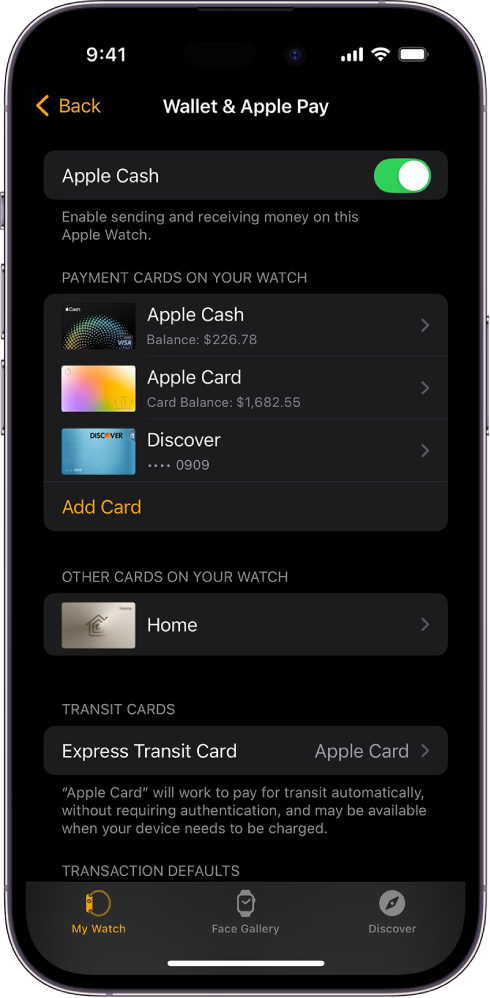
Ves a l’app Apple Watch a l’iPhone.
Toca “Rellotge” i toca “Cartera i Apple Pay”.
Afegeix un dels següents tipus de targetes:
Una targeta nova o una targeta anterior: toca “Afegeix una targeta” i segueix les instruccions que apareixen a la pantalla.
Una targeta guardada a l’iPhone: toca “Afegeix” al costat de la targeta.
És possible que l’entitat emissora de la targeta et demani que facis passos addicionals per comprovar la teva identitat.
Afegir una targeta a l’Apple Watch
Pots afegir targetes del compte d’Apple, de crèdit, de dèbit i de transport des de l’Apple Watch.
Ves a l’app Cartera
 a l’Apple Watch.
a l’Apple Watch.Toca
 i, després, toca “Afegeix una targeta”.
i, després, toca “Afegeix una targeta”.Selecciona “Compte d’Apple”, “Targeta de dèbit o de crèdit” o “Targeta de transport” i segueix les instruccions de la pantalla.
Seleccionar la targeta per omissió
Ves a l’app Cartera
 a l’Apple Watch.
a l’Apple Watch.Toca
 , toca “Targeta per omissió” i, després, selecciona una targeta.
, toca “Targeta per omissió” i, després, selecciona una targeta.
També pots anar a l’app Apple Watch a l’iPhone, tocar “Rellotge”, tocar “Cartera i Apple Pay”, tocar “Targeta per omissió” i, finalment, seleccionar una targeta.
Reordenar les targetes de pagament
Ves a l’app Cartera ![]() a l’Apple Watch, mantén premuda una targeta i arrossega-la a la posició que vulguis.
a l’Apple Watch, mantén premuda una targeta i arrossega-la a la posició que vulguis.
En un Apple Watch gestionat, pots tocar i arrossegar tant les targetes de pagament com els passis.
Eliminar una targeta de l’Apple Pay
Ves a l’app Cartera
 a l’Apple Watch.
a l’Apple Watch.Toca per seleccionar una targeta.
Desplaça’t cap avall i toca “Elimina”.
També pots anar a l’app Apple Watch a l’iPhone, tocar “Rellotge”, tocar “Cartera i Apple Pay”, tocar la targeta i, finalment, tocar “Elimina la targeta”.
Veure el número de compte del dispositiu de la targeta
Quan fas un pagament amb l’Apple Watch, el número de compte del dispositiu de la targeta s’envia a l’establiment juntament amb el pagament. Per saber els quatre últims dígits d’aquest número, segueix aquests passos:
Ves a l’app Cartera
 a l’Apple Watch.
a l’Apple Watch.Toca per seleccionar una targeta i, després, toca “Detalls de la targeta”.
Nota: És possible que hagis d’introduir el codi de l’Apple Watch per poder veure les dades de la targeta.
També pots anar a l’app Apple Watch a l’iPhone, tocar “Rellotge”, tocar “Cartera i Apple Pay” i tocar la targeta.
Canviar les dades per omissió de les transaccions
Pots canviar les dades per omissió de les transaccions configurades a l’app, com la targeta per omissió, l’adreça d’enviament, l’adreça electrònica i el número de telèfon.
Ves a l’app Apple Watch a l’iPhone.
Toca “Rellotge”, toca “Cartera i Apple Pay” i desplaça’t cap avall per veure la configuració per omissió de les transaccions.
Toca un ítem per editar-lo.
Què fer en cas de pèrdua o robatori de l’Apple Watch
Si perds o et roben l’Apple Watch, pots fer el següent:
Activa el mode Perdut per impedir que es pugui pagar amb l’Apple Watch.
Inicia sessió a account.apple.com amb el teu compte d’Apple i anul·la la capacitat de pagar amb les teves targetes de crèdit i dèbit de l’app Cartera.
A l’àrea Dispositius, selecciona el dispositiu i fes clic a “Elimina els ítems” a sota d’”Apple Pay”.
Truca a l’entitat emissora de cada targeta.